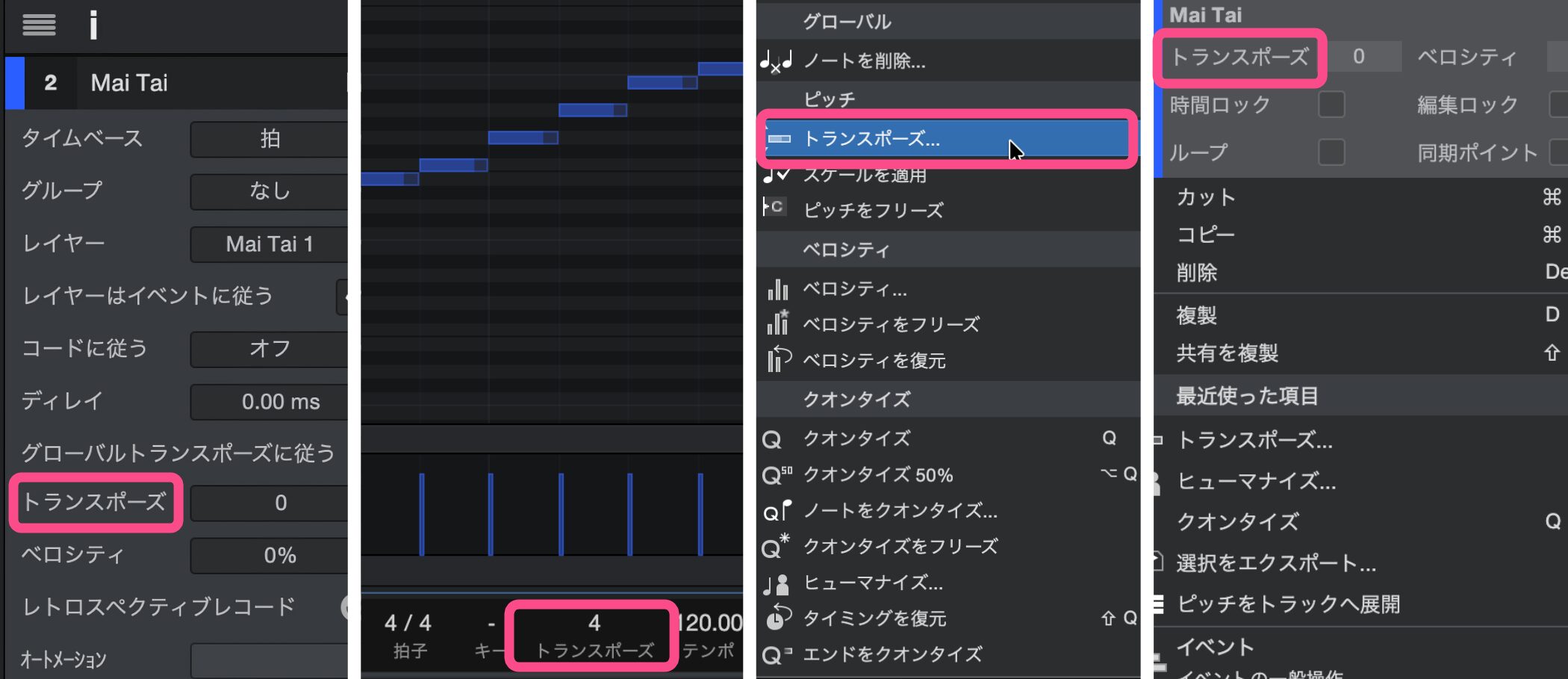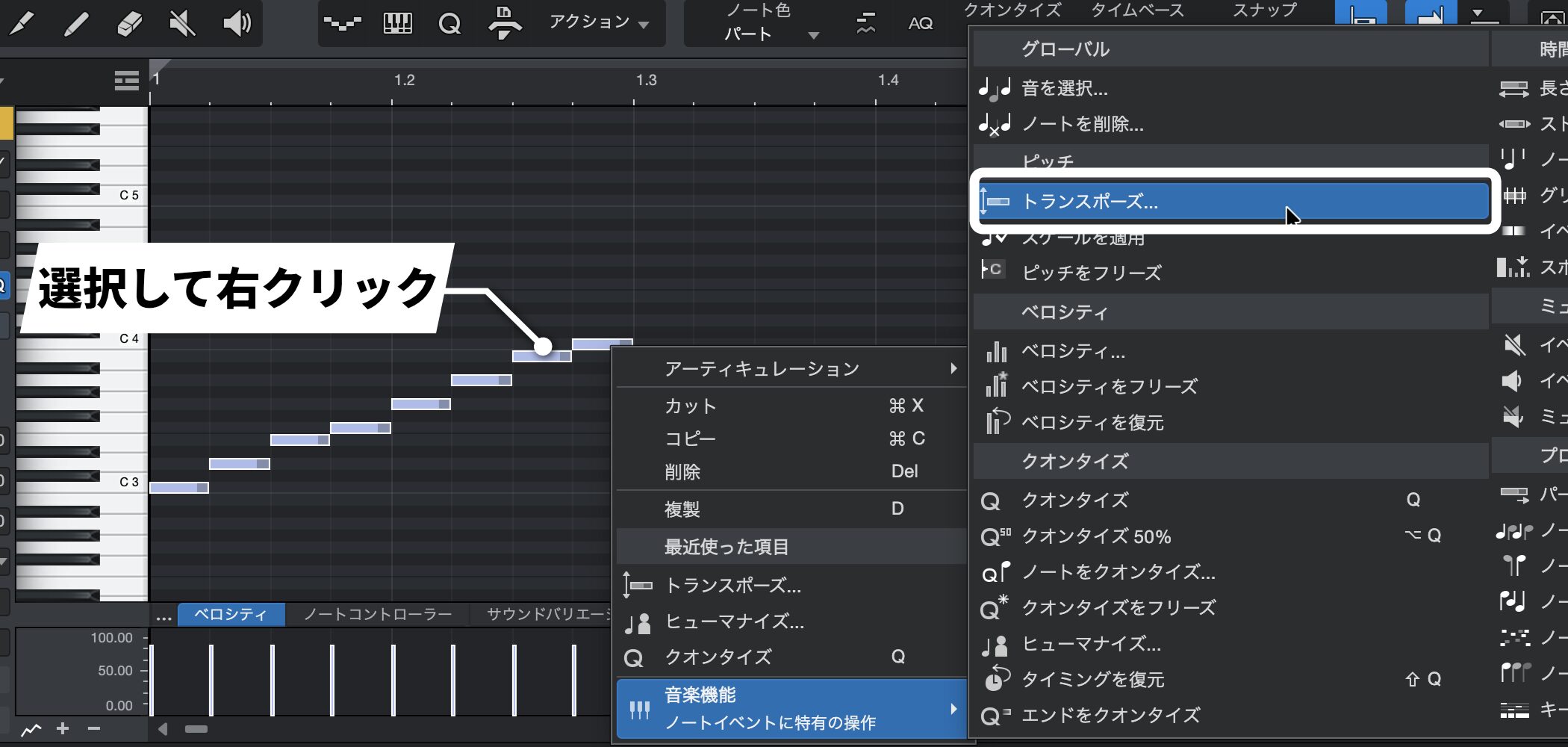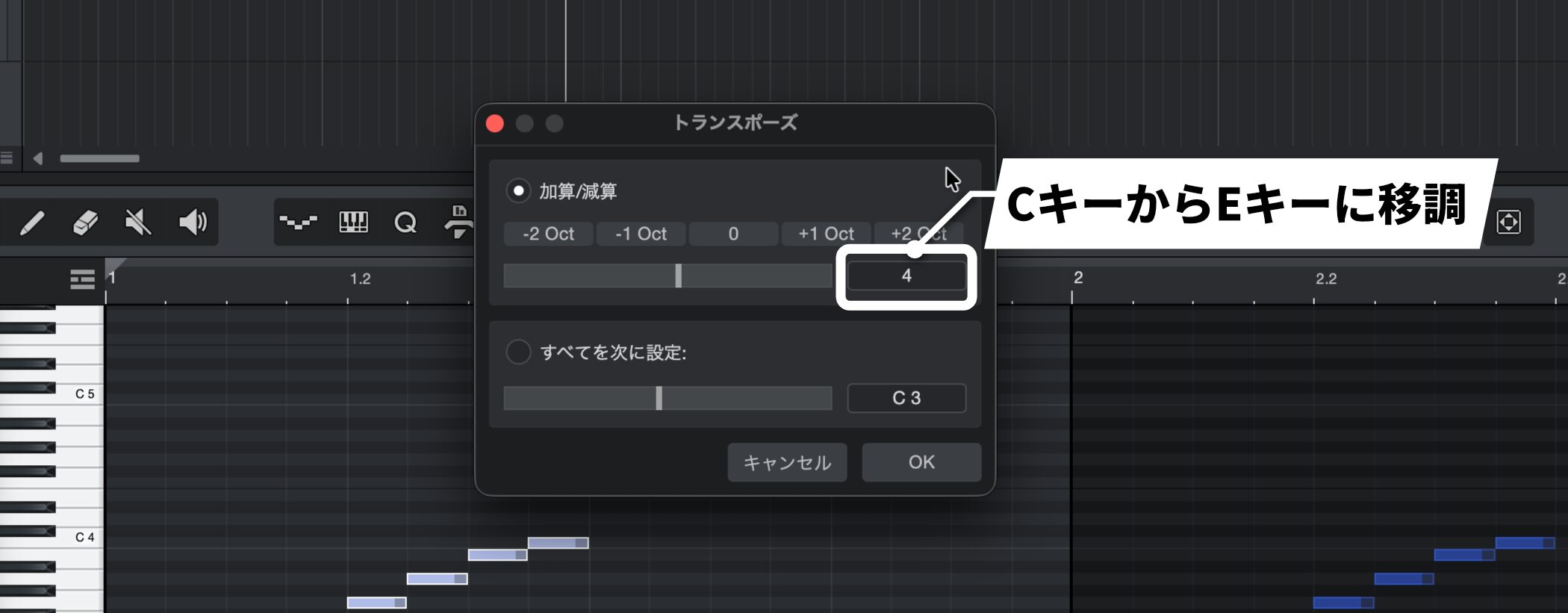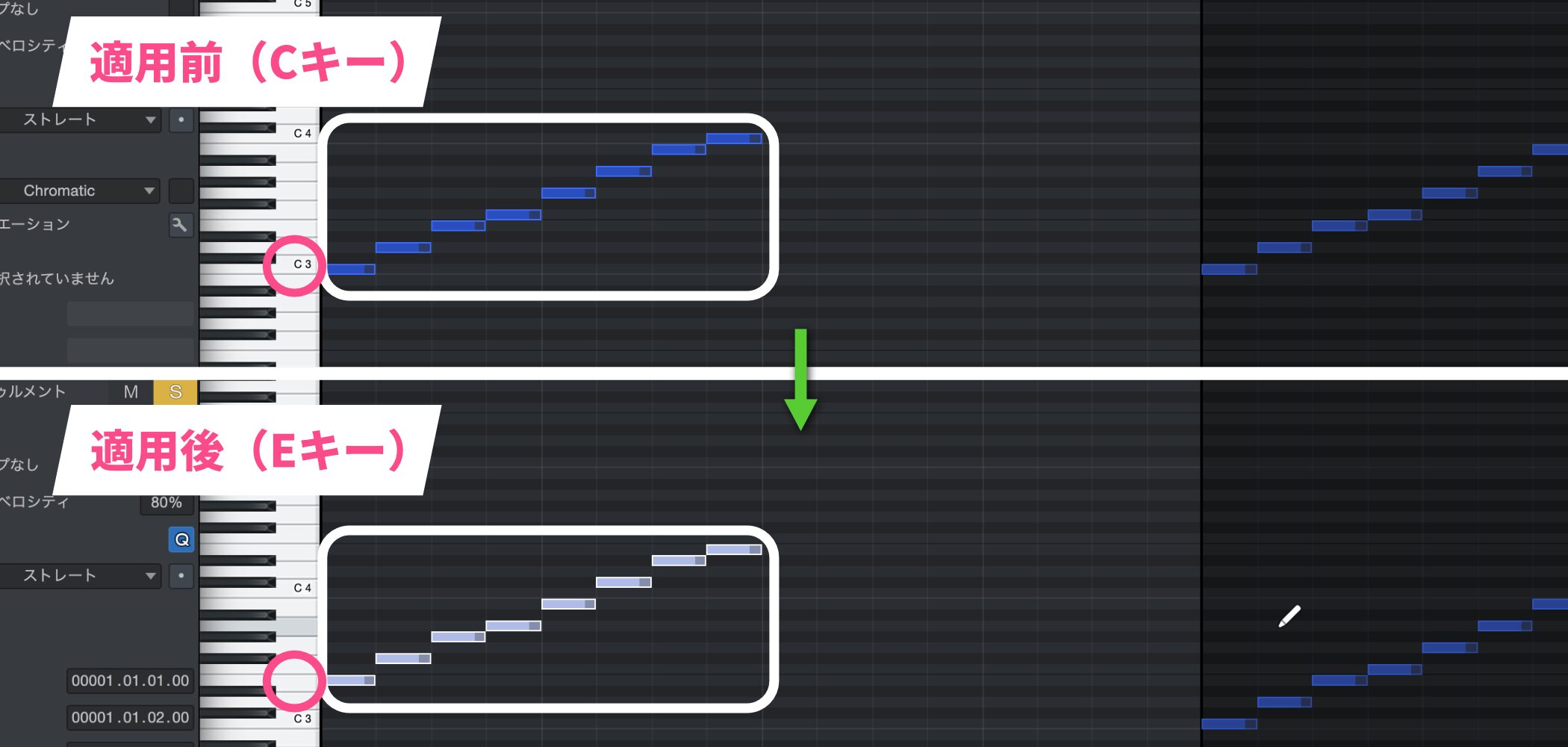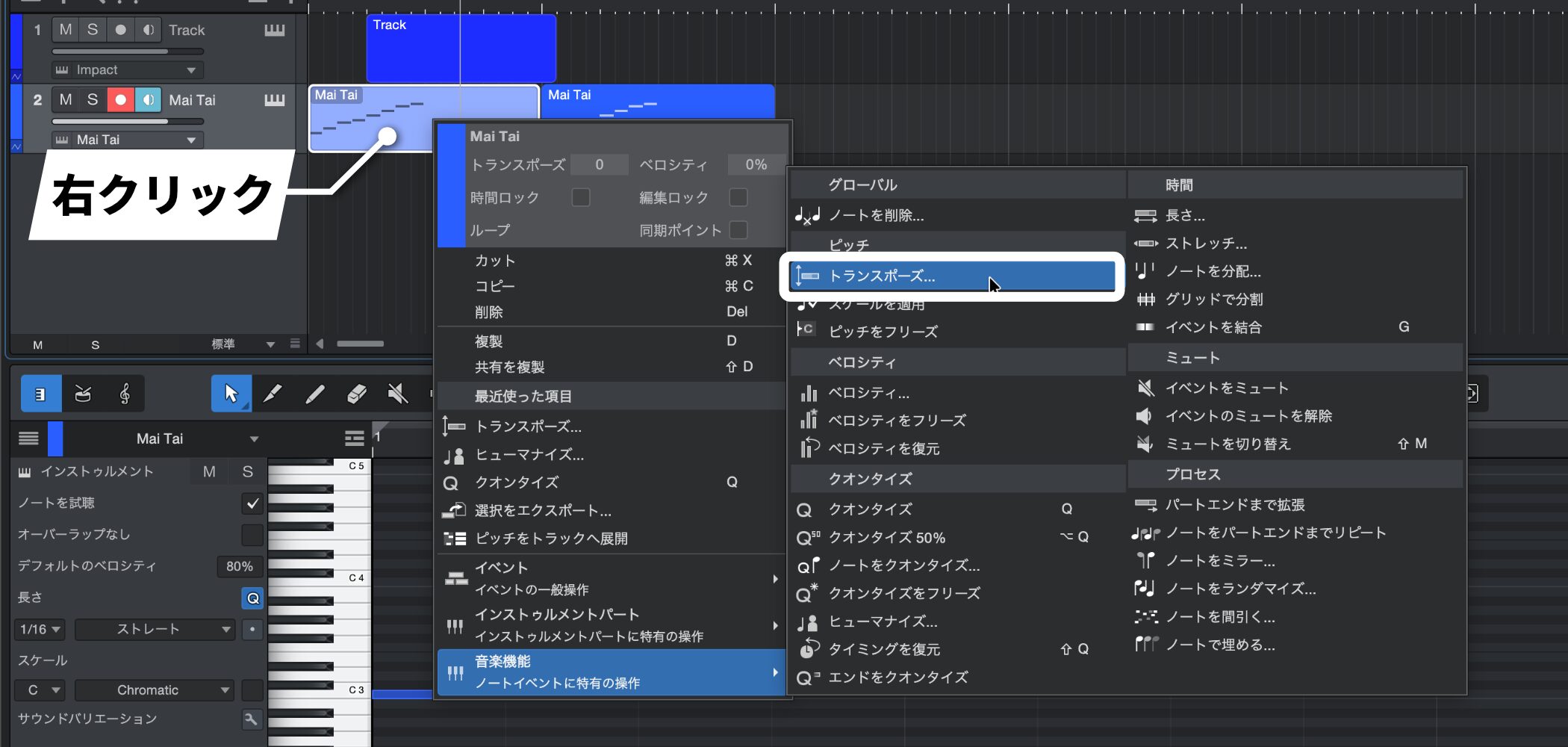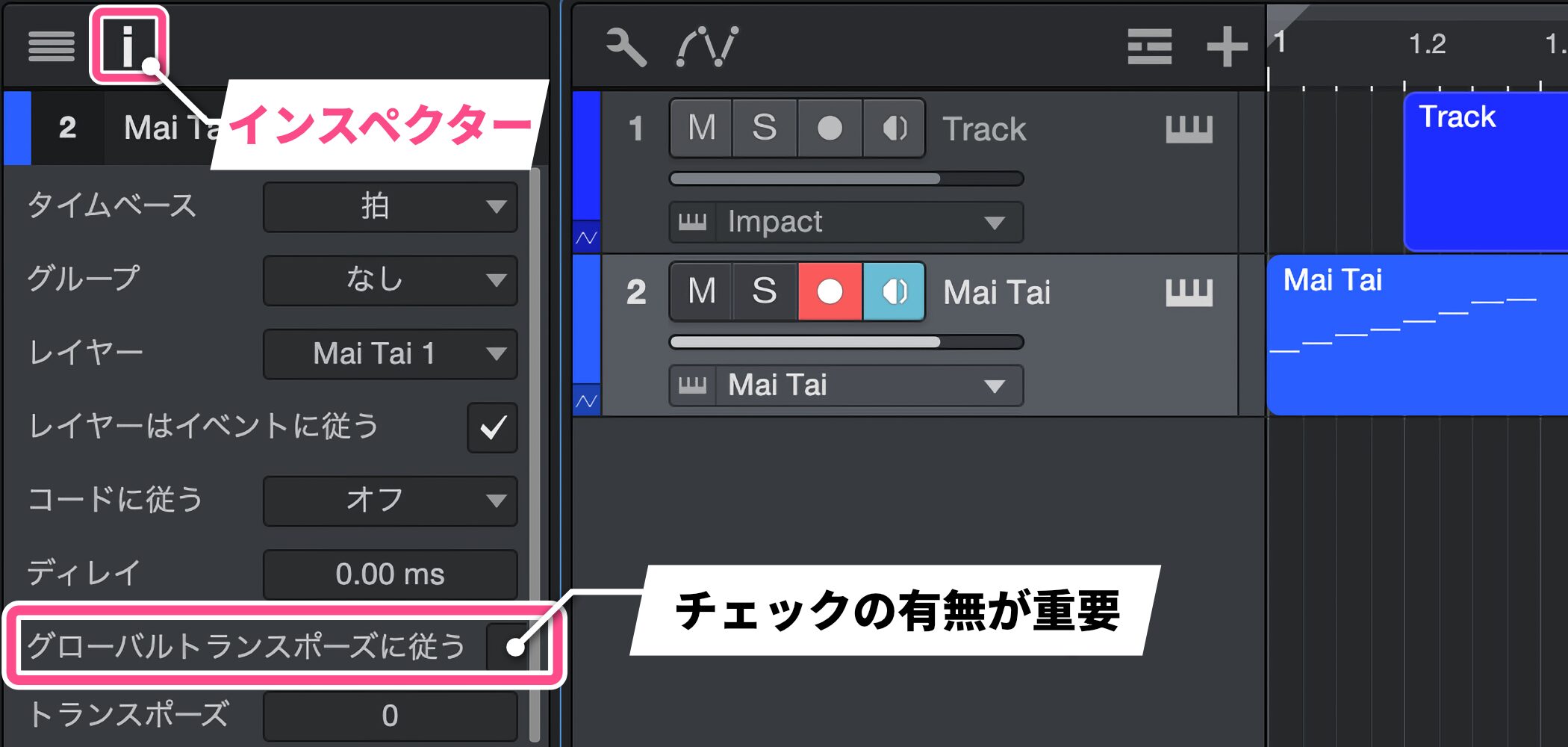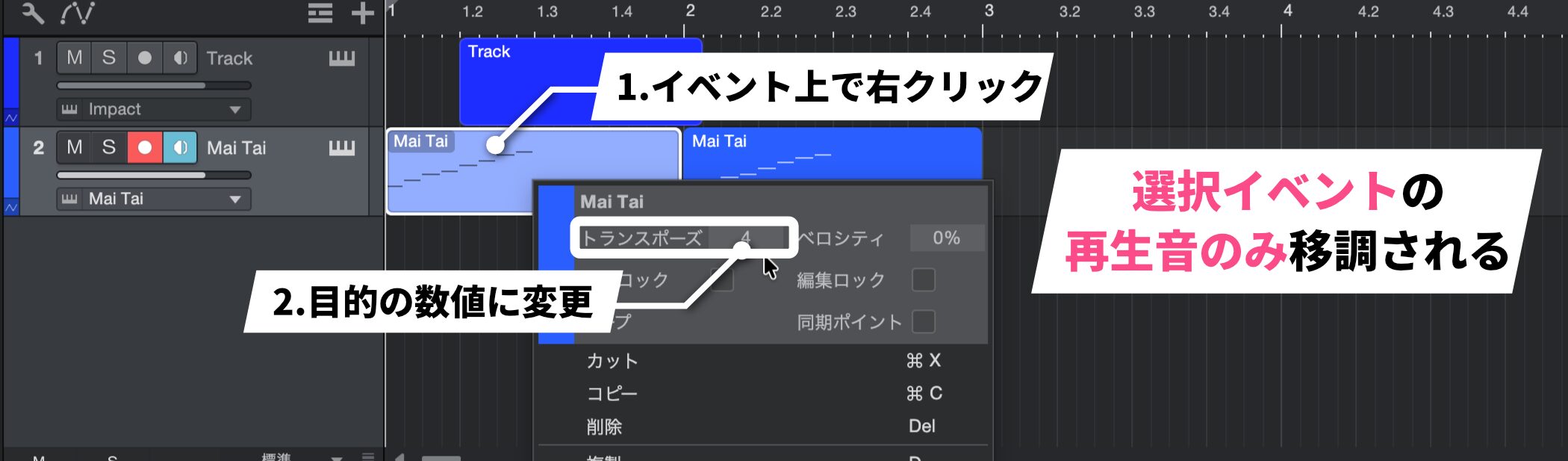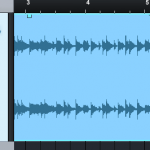トランスポーズでキーを変更する Studio One 使い方
トランスポーズとは?
トランスポーズ機能は、イベントのキーを「C」から「E」に変更するといった移調を目的とした機能です。
この機能は、「制作した楽曲がボーカリストのキーに合わない」場合や、「楽曲のイメージをガラッと変えたい」といった場合に特に活躍します。
手動で全トラックを移調することも可能ですが、トランスポーズ機能を利用すれば、より簡単に移調を行えます。
移調には用途に応じたいくつかの方法がありますが、大きく分けて「データ自体を移調する方法」と「再生音のみを移調する方法」の2つがあります。
MIDIデータを書き換えて移調する方法
ノートエディターで特定のノートに直接変更を加えて移調する方法です。
移調したいMIDIイベントをクリックし、ノートエディターを開きます。
移調したいMIDIノートを選択し、右クリックメニューの「音楽機能」から「トランスポーズ…」を選択します。
設定画面が表示されるので、加算/減算で目的にあった項目を選択するか直接数値を入力します。
「1」を設定すると元音から半音上がり、「–1」を設定すると半音下がります。
例えば、CキーからEキーに変更する場合、4半音上げるため「4」を入力して「OK」をクリックします。
選択したノートが、設定した内容に応じて移動します。
同様の手順でイベント単位でも移調が行えます。
移調したいイベント上で右クリックし、メニューの「音楽機能」から「トランスポーズ…」を選択します。
トランスポーズ設定を行って「OK」をクリックすると、選択イベント内のすべてのノートが設定した内容で移動します。
注意点 : ドラムトラックの移調
ドラムトラック(キック、スネア、ハットなど)は、MIDIノート番号によって音色が決定しています。
そのため、トランスポーズ機能を適用すると、全ての音色が変わってしまい大惨事になりかねません。
ドラムトラックでは、トランスポーズを使用しないよう注意してください。
MIDIデータは変更せずに再生音のみ移調する方法
MIDIデータの内容は変更せずに、再生される音をリアルタイムで移調する機能です。
様々なキーの響きを気軽に試してみたい場合など、試行錯誤を行う際の利用におすすめです。
ソング全体の再生音のみ移調
楽曲全体を移調する場合は、トランスポート・バーにあるトランスポーズの値を調整します。
MIDIノートは移動せず再生音のみを移調するため、ボーカリストのキーに合わせる際など、元のデータを保持しながら全体のキーを調整したい場合に便利です。
このオーディオ・トラックとインストゥルメント・トラックの両方をリアルタイムで移調する機能は「グローバル・トランスポーズ」と呼ばれ、Studio One Pro 7で新たに導入された機能の1つです。
グローバル・トランスポーズ機能を使う際、MIDIトラック(インストゥルメント・トラック)のインスペクターにある「グローバル・トランスポーズに従う」のチェックボックスの設定が重要になります。
下記の内容を押さえておきましょう。
| 設定 | チェックあり | チェックなし |
|---|---|---|
| 効果 | トラックはソング全体の移調に追従し、音程が変更される | トラックはソング全体の移調に影響されない |
| 使い分け | ピアノやシンセなど、メロディやコードを移調したい楽器に使用 | ドラムやノイズ系エフェクトなど、音程を変更したくないトラックに使用 |
選択トラックの再生音のみ移調
対象のトラックを選択し、インスペクタ内のトランスポーズ値を変更します。
変更後は、選択トラック全体の再生音のみが移調されます。
選択イベントの再生音のみ移調
対象のイベント上で右クリックし、トランスポーズ値を変更します。
変更後は、選択イベントの再生音のみが移調されます。
このような記事も読まれています
スケール機能を使用する
楽曲のキー/構成音をナビゲートしてくれる非常に便利な機能です。
オーディオ素材をスライスするベンドマーカー
気に入ったドラムパターンからキックを抽出したい。声素材の一部を使い回したい。など、オーディオ素材から新たな効果を作り出したいという場面はかなりあります。ここではそのような便利機能をご紹介していきます。
音程のぶつかりを一発で把握する方法!!
作曲を進めていくにつれ、当然、トラック数や音数は増えていきます。その際に注意したいのが、「音程のぶつかりです」この解消方法を解説していきます。
サイレンのような上昇音
ピッチを時間の経過に合わせ、コントロールすることで簡単にサイレンを作成することができます。